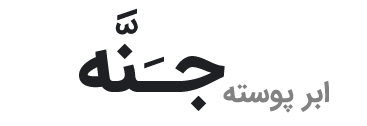کنترل دسترسی به DHCP با استفاده از MAC Filtering
در Windows Server 2008 R2 امکان جدیدی اضافه شده که MAC Filtering نامیده می شود ، MAC Filtering این امکان را به شما می دهد که با استفاده از MAC آدرس، مانع دسترسی کلاینت ها به سرویس DHCP شوید.
اگر به قسمت filters توجه کنید، دو پوشه وجود دارد که بطور پیشفرض غیرفعال هستند (فلش قرمز رو به پایین)
پوشه Allow در واقع همانند whitelist عمل می کند.اگر شما MAC آدرس کارت شبکه یک کامپیوتر را به این لیست اضافه کرده و فیلترینگ را فعال کنید، فقط همین کلاینت اجازه دسترسی به DHCP را داشته و بقیه کلاینت هایی که در آن لیست نشده اند، اجازه نخواهند داشت. پوشه Deny نیز همانند Blacklist بوده و اگر MAC آدرس کارت شبکه کامپیوترهایی را در این لیست قرار داده و فیلترینگ را فعال کنید، اجازه دسترسی به سرویس DHCP را نخواهند داشت.
برای اضافه کردن کلاینتی به این دو لیست، می توانید روی هر کدام از پوشه ها (Allow و Deny) راست کلیک کرده و New Filter را انتخاب کنید.
در قسمت اول MAC address کامپیوتر مورد نظر خود را وارد و Add را بزنید.برای فعال کردن فیلترینگ نیز، روی هر کدام از پوشه ها (Allow و Deny) راست کلیک کرده و Enable کنید.اینکار برای تعداد کلاینت های کم ، مناسب است. شما می توانید برای راحتی کار و برای اضافه کردن چندین MAC آدرس به هر کدام از این لیست ها ، به قسمت Address Leases رفته و هرکدام از کلاینت هایی که می خواهید در هر فیلتر قرار بگیرند را انتخاب و روی آنها راست کلیک کنید. از گزینه Add to filter روی هر کدام از مواردی که می خواهید این کلاینت ها در آن قرار بگیرند، کلیک کنید تا در لیست مورد نظرتان قرار گیرند.
توجه کنید که پس از اضافه کردن کلاینت ها به لیست، بایستی Allow یا Deny فیلتر را فعال کنید. (راست کلیک روی پوشه ها و زدن گزینه Enable)